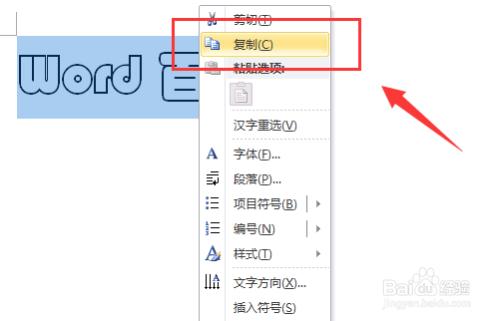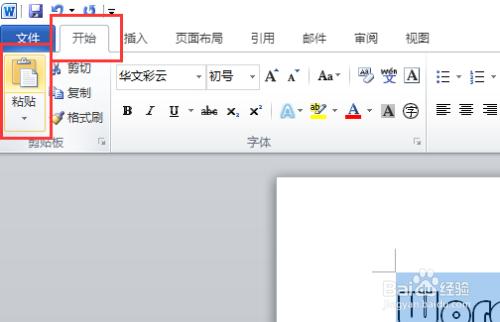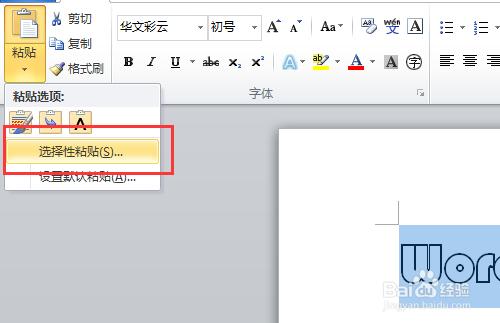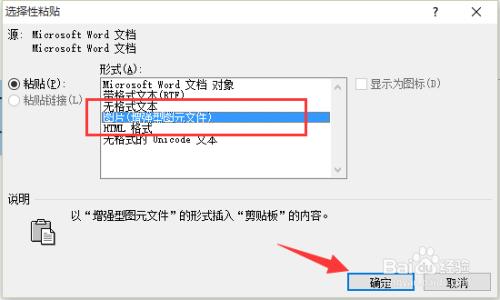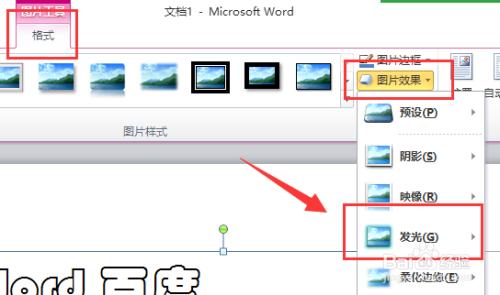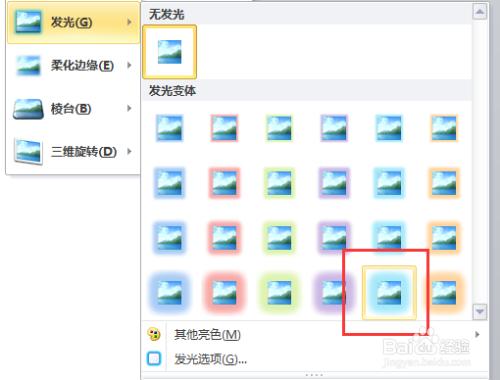字體發光效果就是在文字的周圍出現特定色彩的光暈,看上去就如同文字在發光,很漂亮。那麼,怎麼製作出這個特殊的效果呢?一起來看看吧!
工具/原料
電腦
word文檔編輯軟件
方法/步驟
打開我們的word文檔編輯軟件,新建一個空白文檔,在文檔中輸入我們要編輯的文字,設定好字體類型和字體大小。這裡我們設定大小為“初號字體”、類型為“華文彩雲”字體。如圖所示;
接著選擇我們的字體,然後再點擊鼠標右鍵,在彈出的選項框中選擇“複製”選項點擊它。如圖所示;
在依次點擊標題菜單欄的“開始”菜單選項,在開始菜單選項中點擊“粘貼”。如圖所示;
點擊“粘貼”後,在彈出的粘貼選項欄中選擇“選擇性粘貼(V)”點擊它。如圖所示;
在彈出的“選擇性粘貼”的對話框中,選擇“形式(A)”中的【圖片(增強型圖元文件)】,選擇好後,再點擊“確定”。如圖所示;
接著再依次點擊標題菜單欄的“格式”選項,在格式選項欄中找到“圖片效果”點擊它在彈出的圖片效果選項框中點擊“發光”。如圖所示;
在彈出的“發光效果”選項框中選擇任意一種發光效果,點擊之後回到我們的文檔編輯窗口,可以看到我們設置的文字發光最終效果。如圖所示